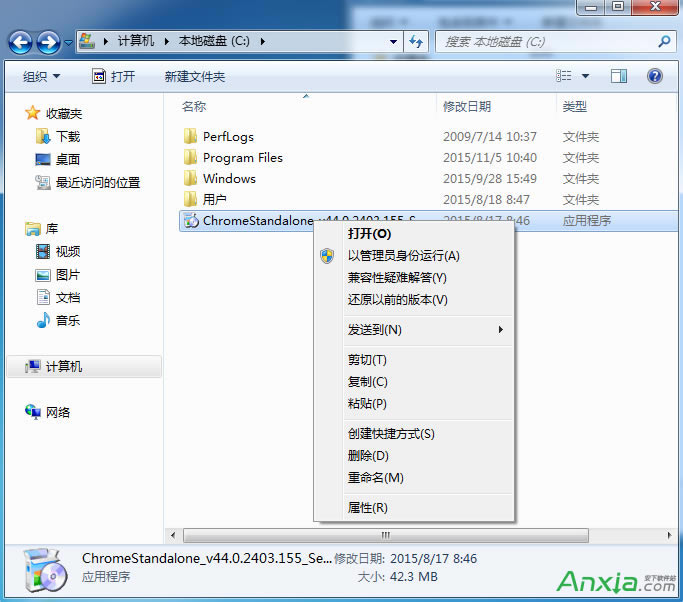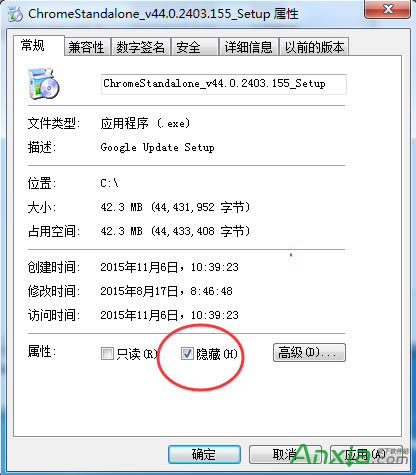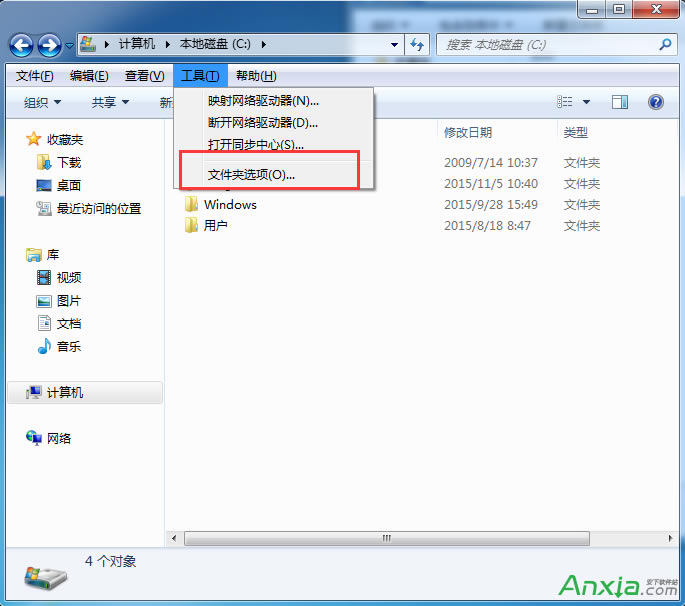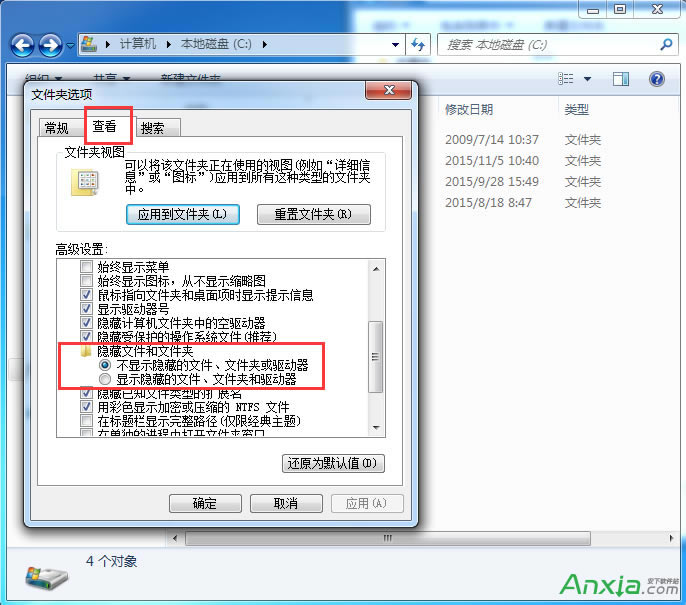win7电脑如何显示隐藏文件
发布时间:2024-04-05 文章来源:深度系统下载 浏览:
| win7电脑怎么显示隐藏文件,win7如何显示隐藏文件。很多时候,我们在比较重要的文件,我们会把它保护隐藏起来。这样就会比较安全。那我们要怎么隐藏文件呢?隐藏后,我们怎么再次打开显示隐藏文件呢?下文就让小编跟大家讲讲win7电脑怎么显示/隐藏文件。 win7电脑隐藏文件:1:选择需要隐藏文件,点击“属性”
2:常规--属性--隐藏。点击应用再点击确定。
win7电脑显示隐藏文件1:打开我的电脑,找打上栏的“工具”--“文件夹选项”
2:“查看”-“高级设置”-“显示隐藏的文件...”,点击应用,再点击确定
|
相关文章
本类教程排行
系统热门教程
本热门系统总排行